Rette: Ubisoft Connect virker ikke på Windows 11 eller 10
Miscellanea / / October 23, 2021
For nylig begyndte mange brugere at rapportere, at deres Ubisoft connect ikke fungerede korrekt på deres Windows 11 eller Windows 10 pc. Nå, den primære synder bag denne fejl er ukendt, da embedsmænd også sagde, at de har det godt opmærksomme på dette problem, og deres udviklerteam begyndte at arbejde på det for at give et problemfrit spil erfaring.
Men indtil de udruller nogle rettelser til dette, hvad kan vi gøre for at løse dette problem? Nå, bare rolig! På denne side lærer du det samme. Ja, du hører det rigtigt! Så hvorfor spilde vores værdifulde tid? Lad os i stedet dykke ned i og se, hvilke muligheder der er tilgængelige, som vi kan bruge til at løse dette problem.

Sideindhold
-
Sådan rettes Ubisoft Connect, der ikke virker på Windows 11 eller 10
- Metode 1: Tjek proxyindstillingerne
- Metode 2: Deaktiver IPv6
- Metode 3: Skyl DNS og forny din IP
- Metode 4: Luk unødvendige programmer
- Metode 5: Opdater enhedsdriveren
Sådan rettes Ubisoft Connect, der ikke virker på Windows 11 eller 10
Selvom der er forskellige løsninger tilgængelige, som du kan bruge, nævnte vi kun dem, der har vist sig at være effektive til at løse dette problem. Så hvis vi har glemt at nævne en vigtig rettelse, der har potentialet til at løse, hvis Ubisoft-forbindelsen ikke fungerer på din Windows 11 eller Windows 10, konsoliderer vi dybt for det.
Metode 1: Tjek proxyindstillingerne
Mange brugere rapporterede, at dette problem opstår på grund af et eller andet problem i deres proxyindstillinger. Men når de først har redigeret det, begynder Ubisoft-forbindelsen igen at arbejde på deres pc. Så du kan også prøve dette. Men hvis du ikke ved, hvordan du gør dette, skal du følge nedenstående trin:
- Først og fremmest skal du starte Kør kommandopromptboksen ved at trykke på Win+R knappen helt. Indtast derefter inetcpl.cpl og tryk på enter-tasten.
-
Skift nu til Fanen Tilslutning og naviger til LAN-indstillinger.

- Derefter skal du fjerne markeringen i boksene foran Registrer automatisk indstillinger og Brug en proxyserver til dit LAN. Tryk derefter på Okay knap.
- Til sidst skal du genstarte Ubisoft Connect-applikationen og kontrollere, om problemet bliver løst eller ej.
Metode 2: Deaktiver IPv6
Du kan også prøve at deaktivere IPv6 og kontrollere, om det hjælper dig med at løse problemet. Her er de trin, du skal følge for at deaktivere IPv6 på din Windows-pc:
-
Først skal du højreklikke på netværk ikon placeret i nederste højre hjørne af din skrivebordsskærm. Vælg derefter Åbn Netværks- og internetindstillinger mulighed.
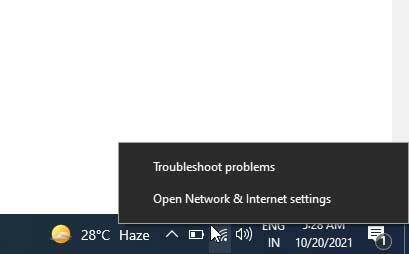
-
Tryk derefter på ændre adapterindstillinger. Højreklik derefter på den internetforbindelse, som du også har forbindelse til, og vælg ejendomme mulighed.
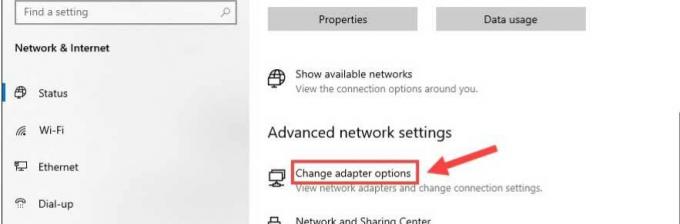

- Skift nu til Netværk fane, markér Internetprotokol version 4 (IPv4) mulighed, og fjern markeringen i Internetprotokol version 6 (IPv6). Tryk derefter på Okay knappen for at gemme for at anvende ændringerne.
Metode 3: Skyl DNS og forny din IP
Har du prøvet at skylle din DNS? Hvis ikke, så anbefaler vi dig at følge nedenstående trin:
- Åbn først CMD hurtig brug Administrator. Derefter skal du klikke på Ja.
-
Brug derefter kommandoen ipconfig /flushdns og ramte Gå ind.

-
Efter det, ipconfig /forny og tryk Gå ind.

Metode 4: Luk unødvendige programmer
Du kan dræbe det unødvendige program, der kører i baggrunden. For at gøre det kan du følge nedenstående retningslinjer:
- Først skal du åbne Jobliste på din pc. Skift derefter til Processer fanen.
- Højreklik derefter på det program, du vil lukke, og vælg Slut-opgave knap.
Metode 5: Opdater enhedsdriveren
Du kan gå til enhedshåndteringen og kontrollere, om en enhedsdriveropdatering er tilgængelig til din pc. Mange brugere rapporterede, at dette hjalp dem med at løse problemet med Ubisoft connect, der ikke virker. Nogle gange, på grund af forældede enhedsdrivere, er vores pc muligvis ikke i stand til at køre applikationen korrekt, da udviklere med hver opdatering justerer nogle ændringer i deres software. Så for en gammel enhedsdriversoftware er det svært at køre programmet. Derfor anbefaler vi stærkt, at du holder dine drivere opdaterede.
Så det er det fra vores side. Vi håber, at denne vejledning hjalp dig med at løse, hvis Ubisoft Connect ikke fungerer på din Windows 11 eller 10 pc. Men for yderligere detaljer, ping os i kommentarfeltet. Vores team vil helt sikkert kontakte dig hurtigst muligt.
Annoncer


![Sådan installeres lager-ROM på Qnet Luxury L1 [Firmware Flash File / Unbrick]](/f/3ba09f16d01f81ca2f3f3f11e35629ad.jpg?width=288&height=384)
![Sådan installeres lager-ROM på Fly FS454 Nimbus 8 [Firmware File / Unbrick]](/f/e5eff89d1157b3c27031380573bc62fe.jpg?width=288&height=384)